狀況
您設定簡單的 MAPI 設定,您可以在 Microsoft Office Outlook 2007年中使用 [群組原則] 物件。當您這麼做時,就無法成功地設定程式設計的安全性設定。
解決方案
若要解決這個問題,請安裝 hotfix 953925,並設定相對應的登錄項目,以啟用 hotfix。要執行這項操作,請依照下列步驟執行。
重要這個章節、 方法或工作包含修改登錄的步驟。不過,如果您不當修改登錄,可能會發生嚴重的問題。因此,請務必小心執行這些步驟。為加強保護,請在修改前備份登錄。然後,您可以在發生問題時還原登錄。如需有關如何備份和還原登錄的詳細資訊,請按一下下面的文件編號,檢視 「 Microsoft 知識庫 」 中的文件:
322756如何備份及還原 Windows 中的登錄
-
安裝 hotfix 953925。
如需有關如何執行這項操作的詳細資訊,請按一下下面的文件編號,檢視 「 Microsoft 知識庫 」 中的文件︰953925說明 Outlook 2007 hotfix 套件︰ 2008 年 6 月 11 日
-
將數值資料的一或多個下列的登錄項目設定為 1 (預設值,PromptUser) 為 2 (AutoApprove),或為 0 (AutoDeny):
-
PromptSimpleMAPISend
-
PromptSimpleMAPINameResolve
-
PromptSimpleMAPIOpenMessage
例如,若要設定為 1 的 PromptSimpleMAPISend 登錄項目的數值資料,請遵循下列步驟︰
-
按一下 [開始],然後按 [執行]、 輸入regedit,再按 [確定]。
-
找出並按一下下列登錄子機碼︰
HKEY_CURRENT_USER\Software\Policies\Microsoft\Office\12.0\Outlook\Security
附註︰ 如果這個登錄路徑不存在,請建立它以手動方式。 -
在 [編輯] 功能表上指向 [新增],然後按一下 [DWORD 值]。
-
輸入PromptSimpleMAPISend,然後再按 ENTER 鍵。
-
以滑鼠右鍵按一下PromptSimpleMAPISend,,,然後按一下 [修改]。
-
在 [數值資料] 方塊中,鍵入1,然後按一下[確定]。
-
結束登錄編輯程式。
-
您可以使用下列方法之一來部署這個登錄資料︰
-
群組原則
-
登入指令檔
-
更新檔 (.msp) 所建立的 Office 自訂工具 (Outlook 2007)
如需有關如何使用自訂的 [群組原則] 範本來部署這些簡單的 MAPI 設定的詳細資訊,請參閱 < 其他資訊=""> 一節。
若要部署使用自訂的 [群組原則] 範本的 Simple MAPI 設定,請依照下列步驟執行︰
-
下載並解壓縮下列自訂的 [群組原則] 範本透過 「 Microsoft 下載中心 」:
http://download.microsoft.com/download/F/C/2/FC287493-FEE3-4E1B-8100-924E851744BE/Outlk12-simplemapi.adm -
如果您還沒有 Outlook 2007 主要的 [群組原則] 範本,請下載並從 「 Microsoft 下載中心 」 中擷取最新的範本︰
http://www.microsoft.com/downloads/details.aspx?displaylang=en&FamilyID=73d955c0-da87-4bc2-bbf6-260e700519a8 -
在步驟 2 中將您所下載的Outlk12.adm檔案加入您的網域控制站。
注意若要將.adm 檔加入至網域控制站的步驟會因您正在執行的 Windows 版本而有所不同。此外,您可能會將原則套用到組織單位 (OU),而非整個網域,因為的步驟可能會有所不同這方面的套用原則。因此,請檢查您的 Windows 文件,如需詳細資訊。 -
自訂Outlk12 simplemapi.adm下載的檔案,您在步驟 1 中加入您的網域控制站。
-
展開 [使用者設定] 下的 [找不到您的範本在 [原則] 節點的傳統系統管理範本 (ADM) ]。
注意在 Windows XP 和 Windows Server 2003 中,展開 [系統管理範本]。
安裝這兩個先前的步驟中所參考的.adm 檔案時,下列的螢幕擷取畫面會顯示 Outlook 2007 的 [Simple MAPI 原則] 設定在 「 群組原則管理主控台。
-
為了讓 Exchange 安全性表單設定,以使用 「 群組原則設定,您必須設定為 「 使用 Outlook 安全性群組原則 」 的 [ Outlook 安全性模式] 設定。若要找出該原則設定會展開傳統系統管理範本 (ADM)、 Microsoft Office Outlook 2007年、安全性,然後按一下 [表單的安全性設定。在詳細資料窗格中,按兩下 [ Outlook 安全性模式]。啟用原則,並將它設定為使用 Outlook 安全性群組原則] 中,如下列螢幕擷取畫面所示。
-
在程式設計的安全性] 節點的 [在表單的安全性設定] 下左邊窗格中,位於 Simple MAPI 選項 (請參閱螢幕擷取畫面,在上述步驟 5)。若要設定的簡單 MAPI 」 選項,請按兩下 [詳細資料窗格中的任何原則設定]。例如,連按兩下 [設定程式嘗試以程式設計方式使用 SimpleMAPI 傳送郵件時,會發生什麼事的 [設定 Simple MAPI 傳送提示。
-
在原則設定] 對話方塊,按一下 [啟用],以啟用原則,並想要的行為集中守衛行為下拉箭號]。
例如,下列螢幕擷取畫面顯示的守衛行為選項設定 Simple MAPI 傳送提示的設定。
-
完成 [設定您 Simple MAPI 的原則,並已經傳播給您的 Outlook 用戶端之後,您可以確認這些原則都可以使用 Outlook,藉由檢查下列登錄中的子機碼︰
HKEY_CURRENT_USER\Software\Policies\Microsoft\Office\12.0\Outlook\Security
下列螢幕擷取畫面顯示 Outlook 用戶端已在其設定所有的三個 Simple MAPI 原則的登錄。
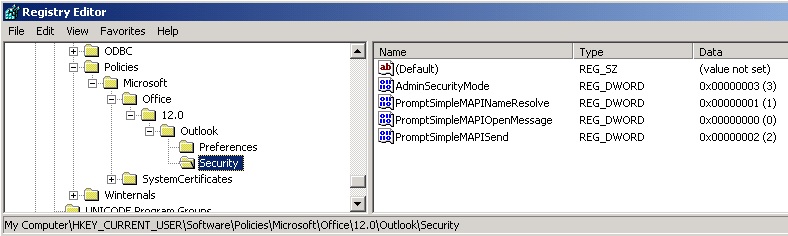
附註︰ 您在步驟 6 中設定的Outlook 安全性模式群組原則設定會建立AdminSecurityMode值,並將它設定為3。這表示,Outlook 會使用群組原則來管理程式設計的安全性。













